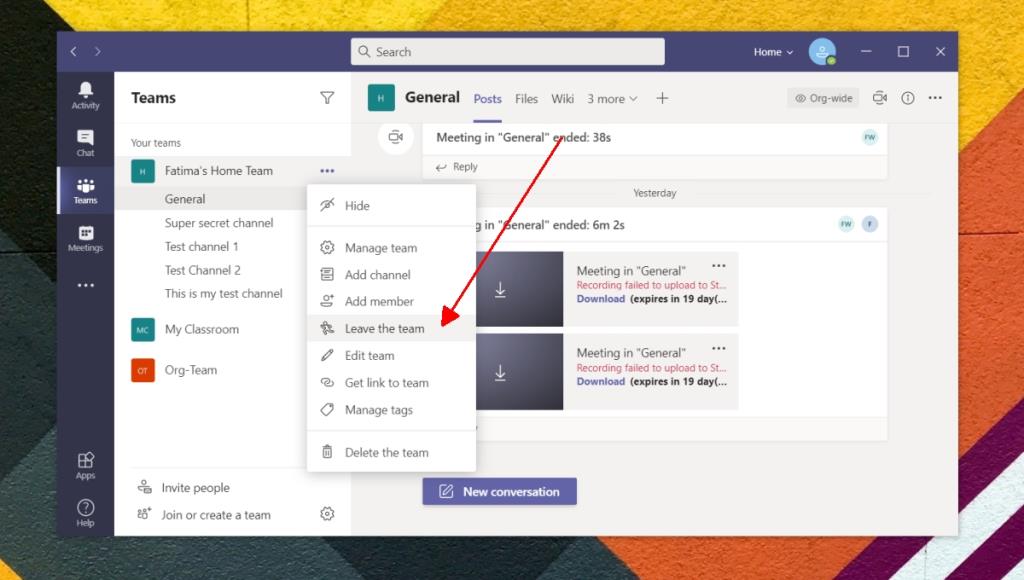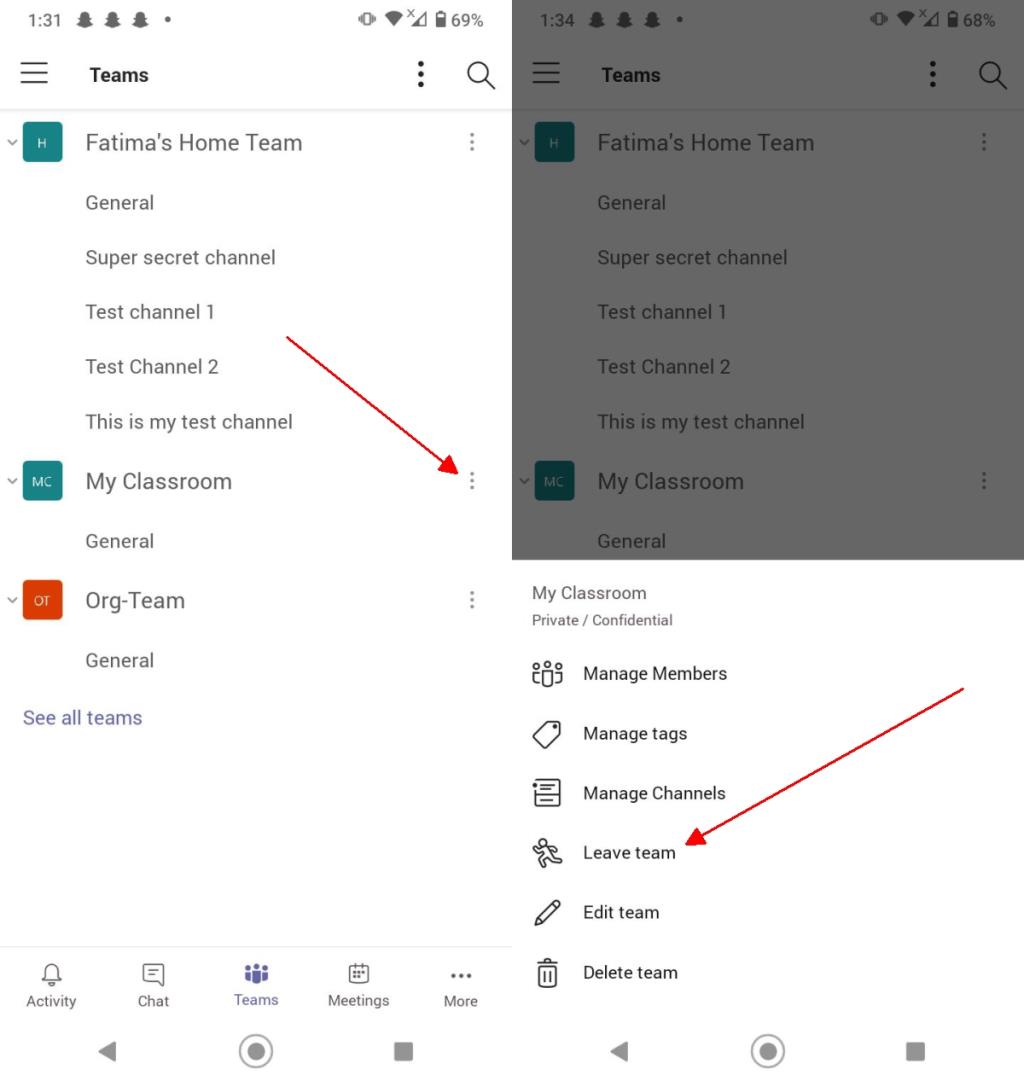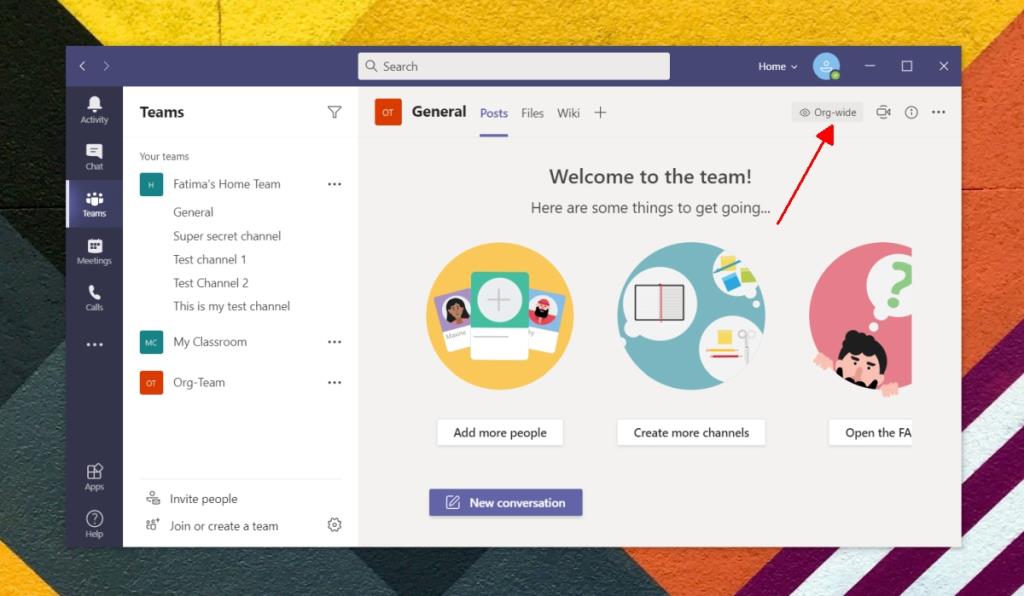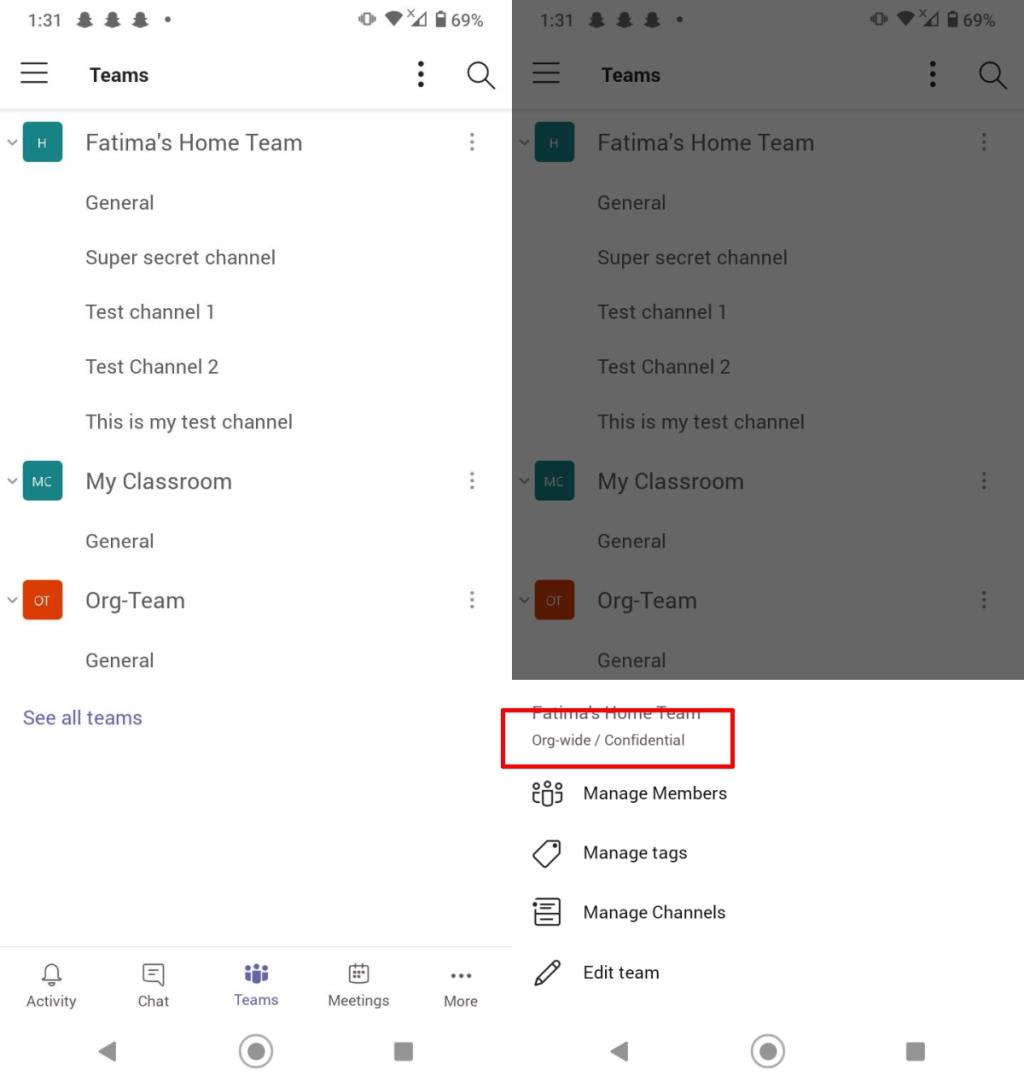Microsoft Teams memungkinkan banyak orang untuk berkomunikasi dan berkolaborasi dengan mudah dengan menempatkan mereka dalam satu tim. Tim biasanya terstruktur di sekitar akun direktori aktif tetapi pengguna tamu dapat diundang dan akun email apa pun dapat digunakan untuk mengundang pengguna ke tim Microsoft Teams.
Keluar dari Tim Microsoft
Pengguna biasanya diundang ke tim Microsoft Teams dan hingga undangan tersebut diterima, pengguna tidak secara resmi ditambahkan ke tim. Saat pengguna ditambahkan ke tim di Microsoft Teams, mereka mungkin diberikan lisensi untuk menggunakan aplikasi.
Lisensi dikeluarkan oleh administrator tim yang telah membelinya untuk anggota tim. Seorang pengguna yang telah diundang ke tim dan diberi lisensi hanya akan dapat menggunakan lisensi selama mereka tetap menjadi bagian dari tim.
Selain itu, jika email Anda dibuat khusus untuk digunakan dengan tim Microsoft Teams, Anda mungkin tidak dapat menghapus diri sendiri dari tim tanpa akses admin.
Keluar dari tim Microsoft – desktop/web
Untuk keluar dari tim Microsoft Teams dari aplikasi desktop atau aplikasi web, ikuti langkah-langkah berikut.
- Buka Microsoft Teams (atau kunjungi di browser Anda).
- Di kolom di sebelah kiri, pilih Teams.
- Pilih tim yang ingin Anda tinggalkan.
- Klik tombol opsi lainnya (tiga titik) di sebelah nama tim.
- Pilih 'Keluar dari Tim' dari menu.
Catatan: Setelah keluar dari tim, Anda tidak dapat bergabung lagi kecuali diundang.
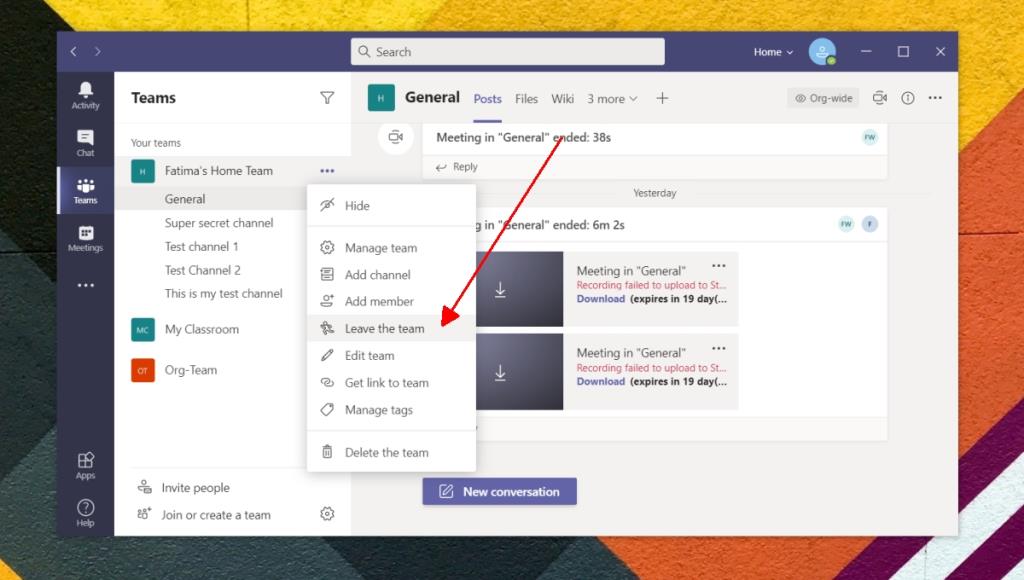
Keluar dari Tim Microsoft – aplikasi seluler
Anda dapat meninggalkan tim Microsoft Teams dari aplikasi Android-nya, namun fitur yang sama TIDAK tersedia di aplikasi iOS. Anda harus menggunakan desktop atau aplikasi web untuk keluar dari tim Microsoft jika Anda menggunakan iPhone.
- Buka aplikasi Microsoft Teams di ponsel Android Anda.
- Buka tab Tim.
- Pilih nama tim yang ingin Anda tinggalkan.
- Klik tombol opsi lainnya (tiga titik) dan pilih Keluar dari Tim dari menu.
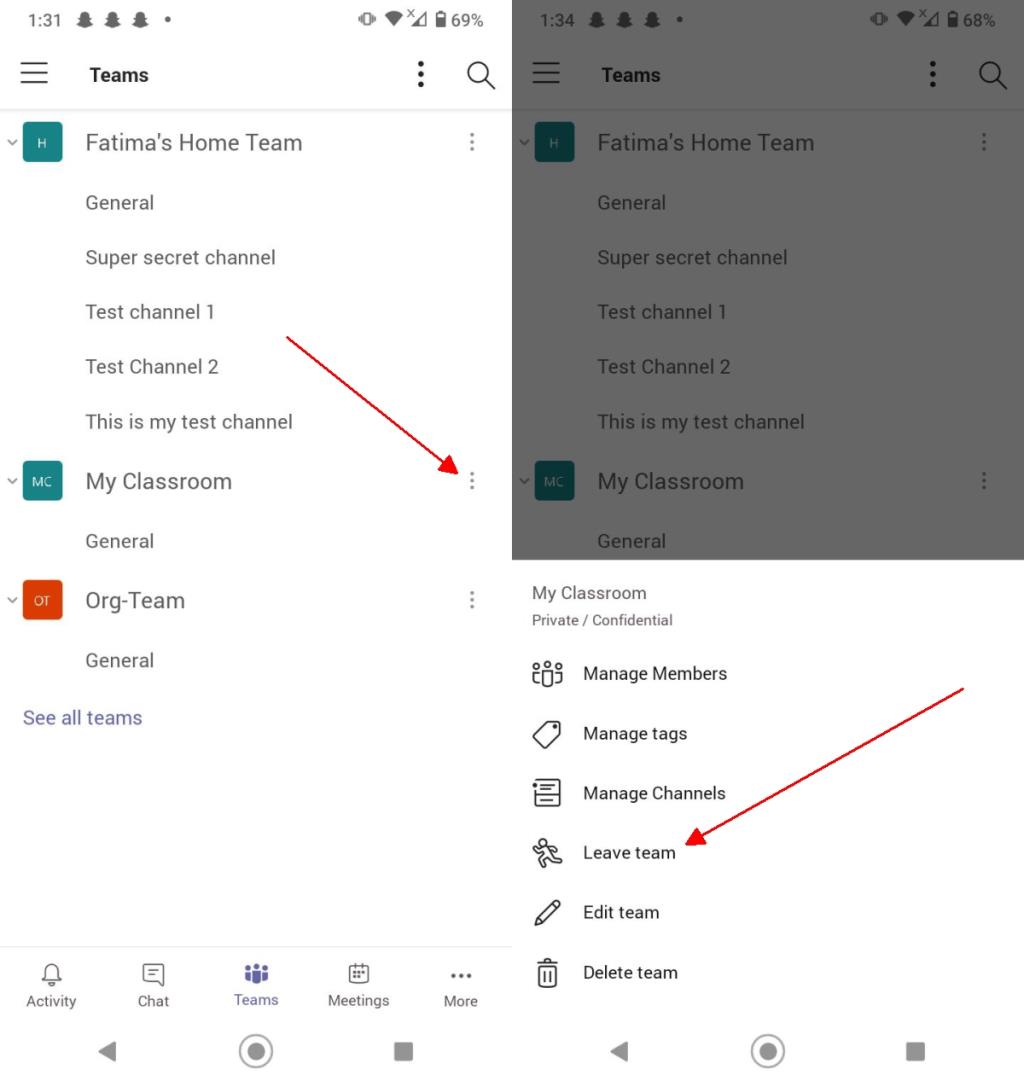
Opsi 'Tinggalkan tim' tidak ada
Jika Anda telah mengikuti langkah-langkah di atas pada desktop/web dan aplikasi Android, tetapi Anda tidak melihat opsi 'Tinggalkan tim' di tempat yang seharusnya, kemungkinan Anda mencoba untuk keluar dari tim di seluruh organisasi.
Pengguna tidak dapat secara sukarela meninggalkan tim di seluruh organisasi. Mereka harus dihapus oleh admin tim. Untuk memeriksa apakah tim yang Anda ikuti adalah tim seluruh organisasi, lakukan hal berikut.
Di desktop/aplikasi web:
- Buka Microsoft Teams.
- Pilih tim yang ingin Anda tinggalkan.
- Ketuk tombol opsi lainnya dan pilih Kelola tim.
- Lihat di pojok kanan atas untuk tag di seluruh organisasi . Jika ada, tim tersebut adalah tim di seluruh organisasi.
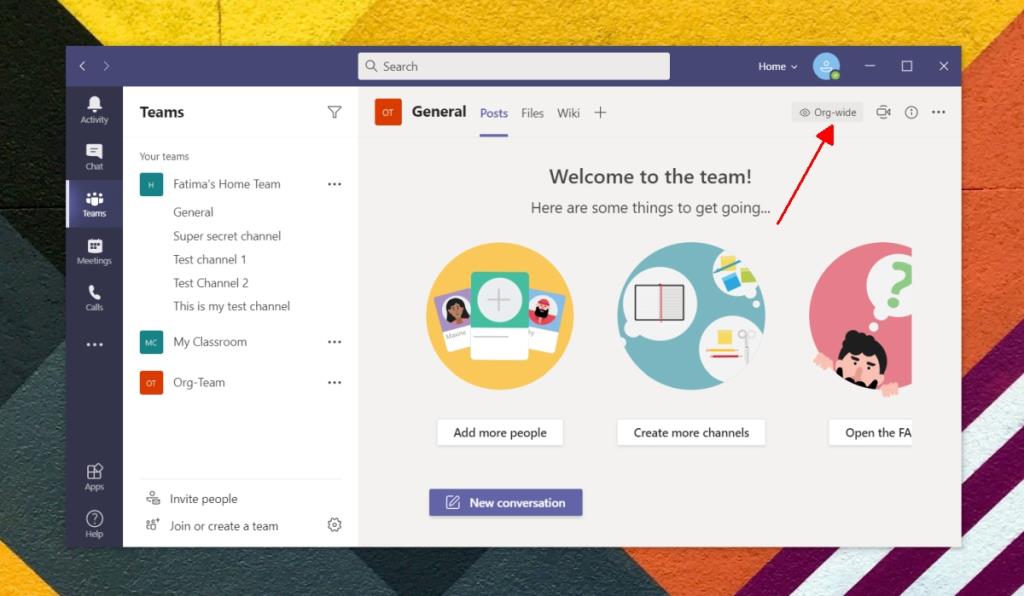
Di aplikasi Android;
- Buka aplikasi Microsoft Teams.
- Buka tab Tim.
- Ketuk tombol opsi lainnya (tiga titik) di sebelah tim yang ingin Anda tinggalkan.
- Di menu, cari 'Seluruh organisasi' di bawah nama tim. Jika ada, Anda tidak dapat meninggalkan tim secara sukarela.
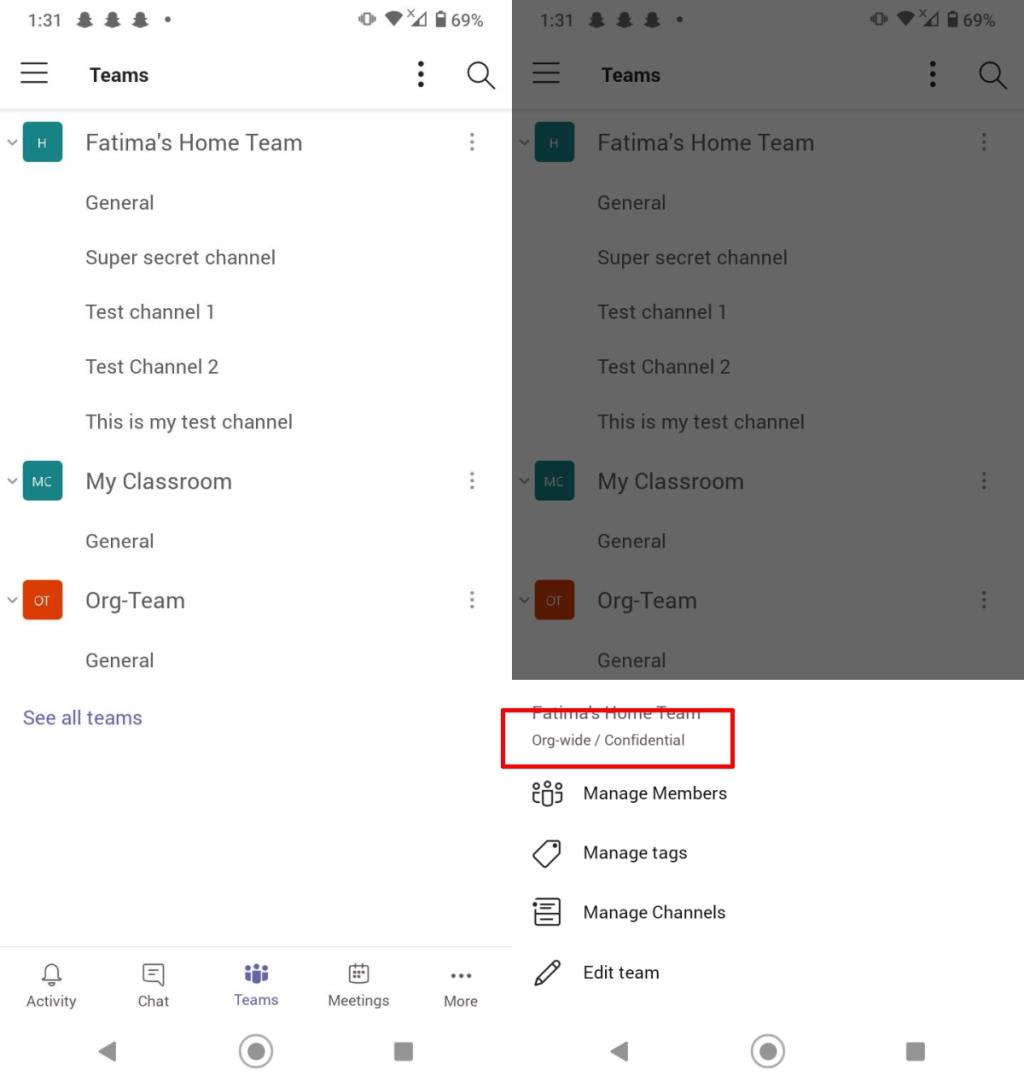
Kesimpulan
Keluar dari tim Microsoft Teams sangatlah mudah jika tim tersebut bersifat pribadi. Tim yang dikonfigurasi oleh organisasi sering dikaitkan dengan lisensi untuk aplikasi, di antara batasan lainnya, itulah sebabnya pengguna akhir tidak memiliki kontrol atas siapa yang dapat dan tidak dapat disertakan dalam tim.